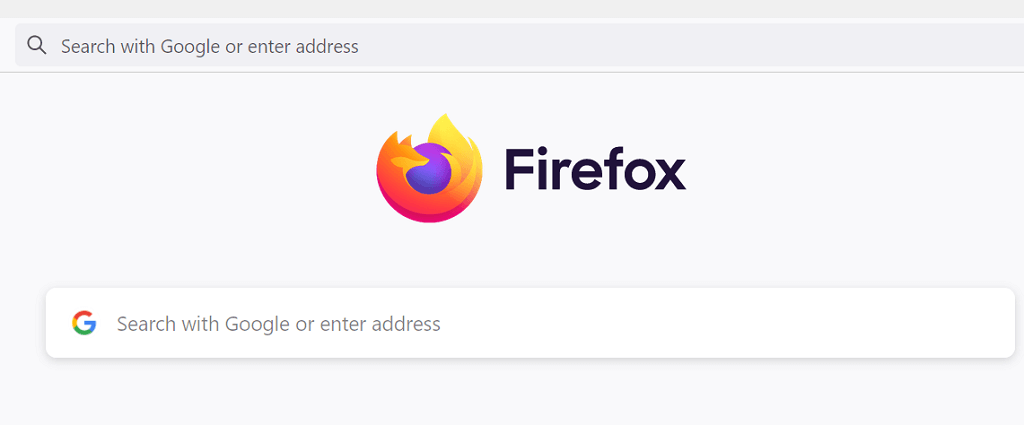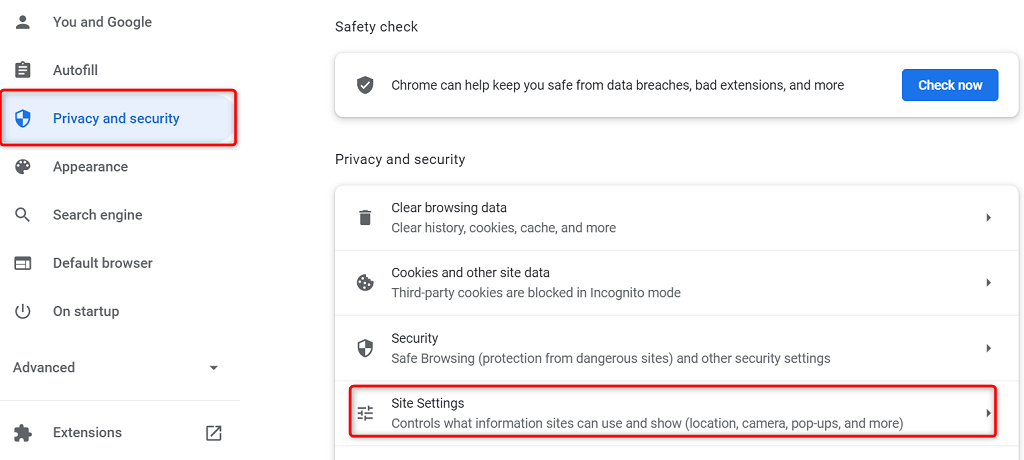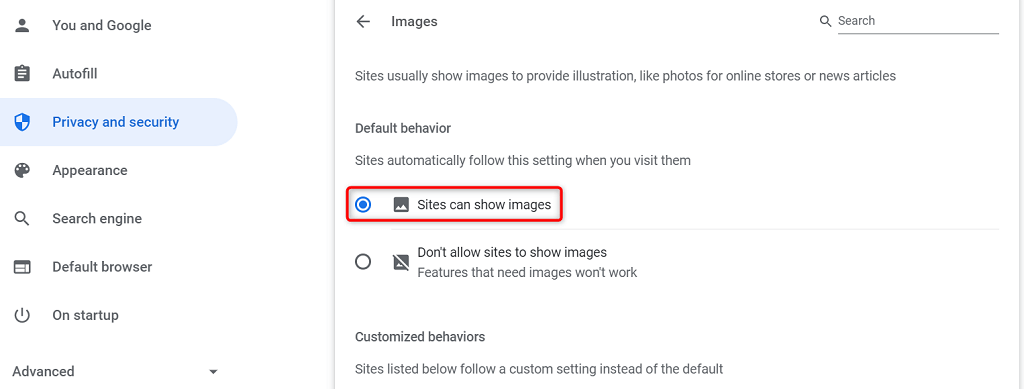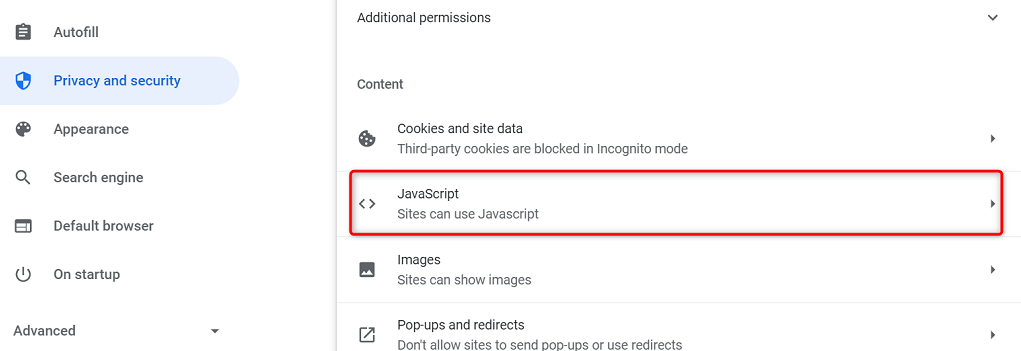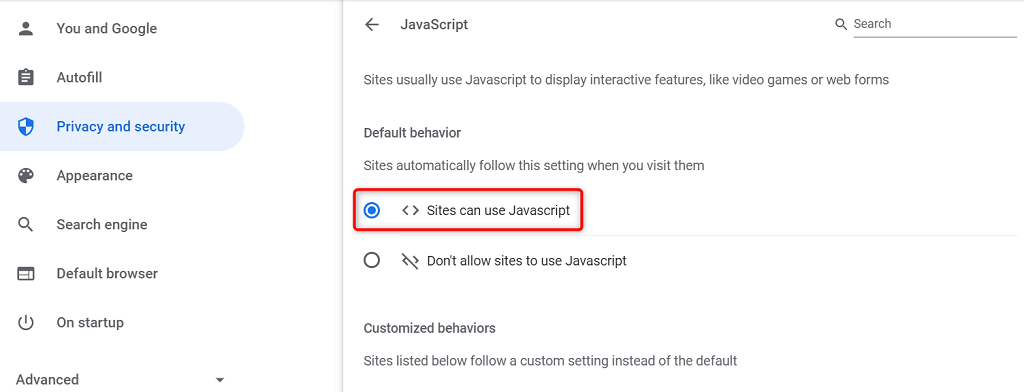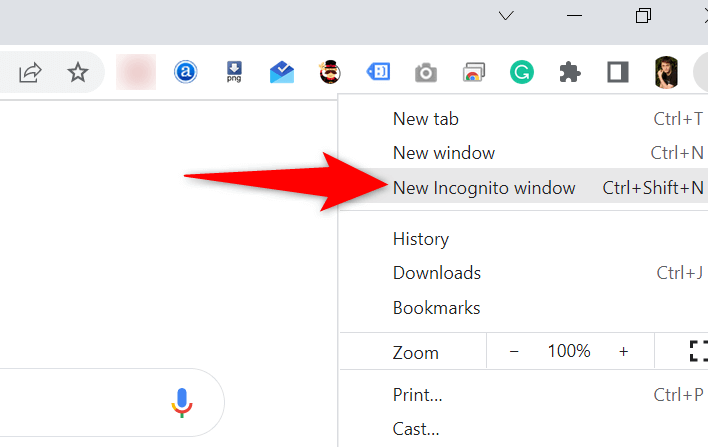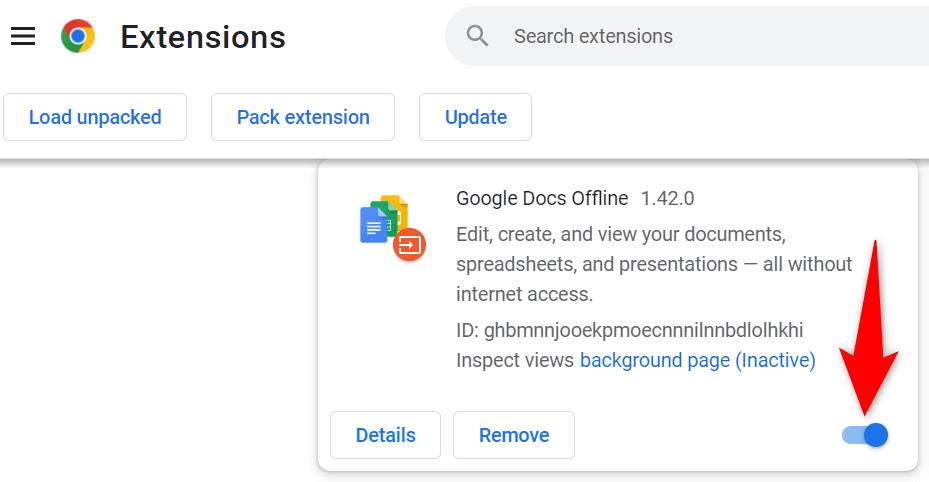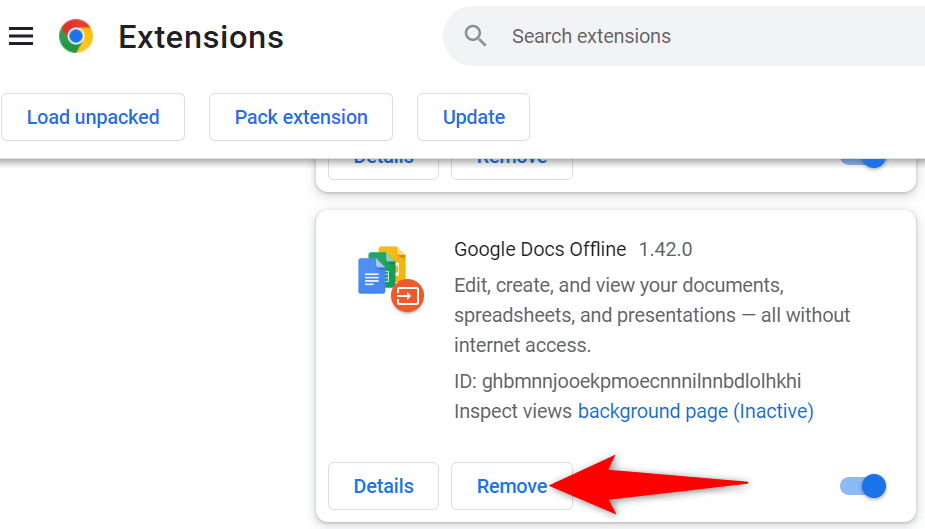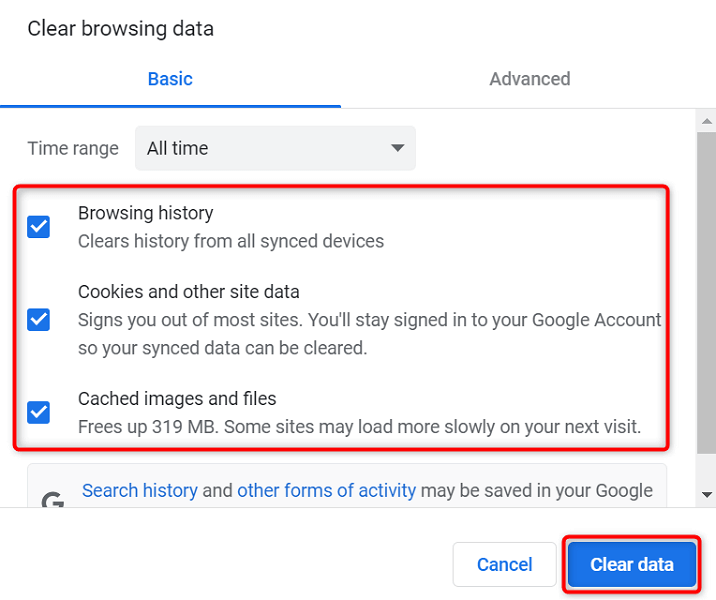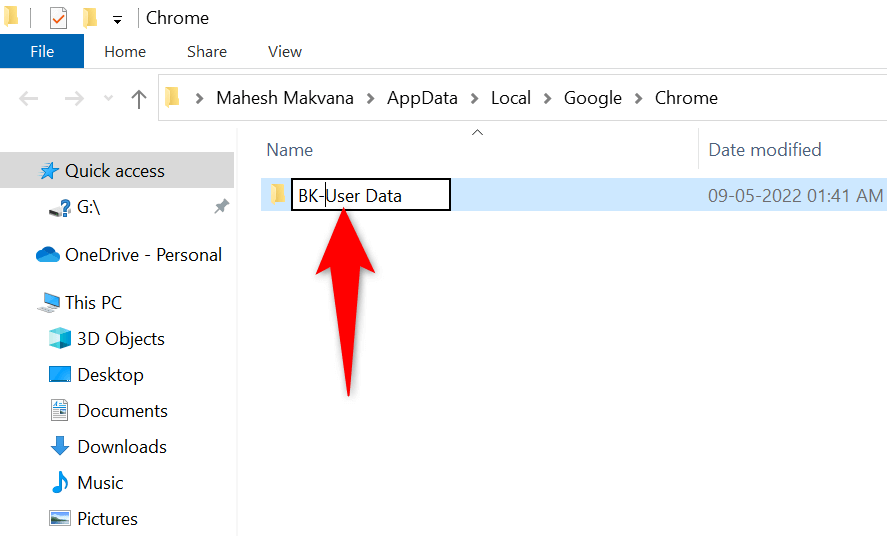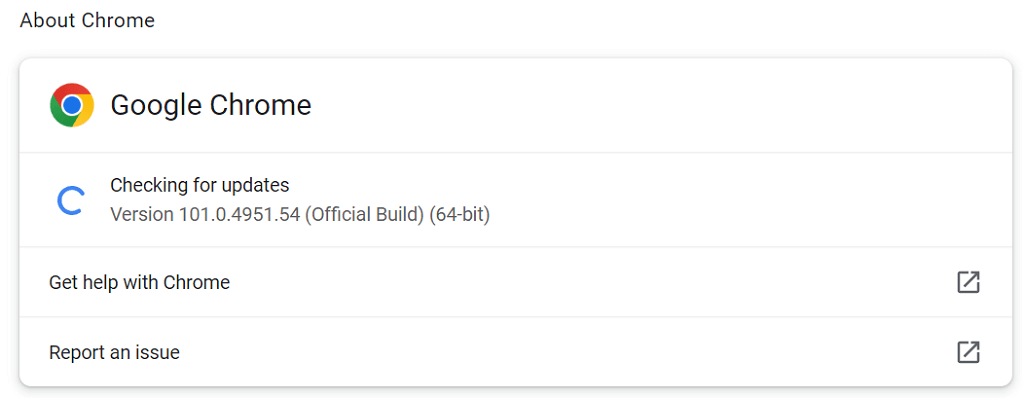افتراضيًا ، يتم تعيين Google Chrome لعرض الصور على المواقع التي تزورها في هذا المتصفح. إذا وجدت أن المستعرض لا يعرض صورًا لأحد المواقع ، فربما يواجه هذا الموقع مشكلات في عرض الصور. إذا استمرت مشكلتك مع المواقع الأخرى ، فقد يكون متصفحك هو المشكلة.
ربما تكون قد عطلت أنت أو أي شخص آخر خيار تحميل الصور في Chrome ، أو أوقفت تشغيل JavaScript ، أو ربما تسبب أحد إضافاتك في عدم تحميل Chrome لصورك. سيبحث هذا الدليل في الطرق المحتملة لإصلاح مشكلتك.

استخدم مستعرضًا مختلفًا للوصول إلى صفحة الويب الخاصة بك
عندما لا يعرض Chrome الصور على أحد المواقع ، قم بالتبديل إلى متصفح ويب آخر على جهاز الكمبيوتر الخاص بك ومعرفة ما إذا كان يمكنك تحميل الصور. يمكنك تجربة متصفحات أخرى مثل Microsoft Edge أو Mozilla Firefox أو Vivaldi أو Opera.
إذا تم تحميل صور موقعك في متصفحات ويب أخرى ، فإن متصفح Chrome به مشكلات . في هذه الحالة ، تابع القراءة لاكتشاف المزيد من الإصلاحات.
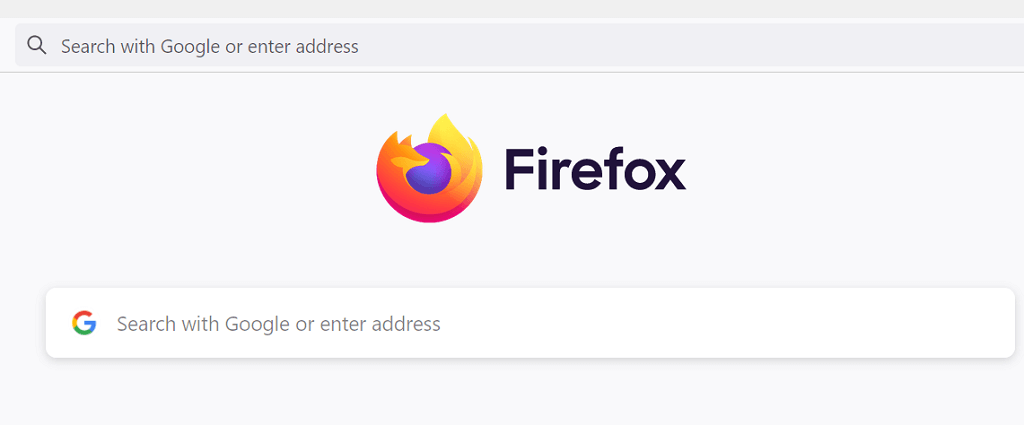
إذا فشلت المتصفحات الأخرى أيضًا في تحميل الصور ، فإن الموقع به مشكلة. في هذه الحالة ، سيتعين على مسؤول الموقع تمكين تحميل الصور أو إصلاح المشكلات التي تمنع عرض الصور.
السماح للمواقع بعرض الصور في Google Chrome
يوفر Chrome خيارًا يتيح لك تعطيل وتمكين تحميل الصور في متصفح الويب الخاص بك. إذا قمت أنت أو شخص آخر بتعيين هذا الخيار ، فسيتعين عليك إعادة تشغيل الخيار مرة أخرى لمشاهدة الصور على مواقعك.
من السهل والسريع التبديل بين هذا الخيار في Chrome. إليك الطريقة.
- افتح Chrome ، وحدد النقاط الثلاث في الزاوية العلوية اليمنى ، وحدد الإعدادات .
- حدد الخصوصية والأمان على اليسار وإعدادات الموقع على اليمين.
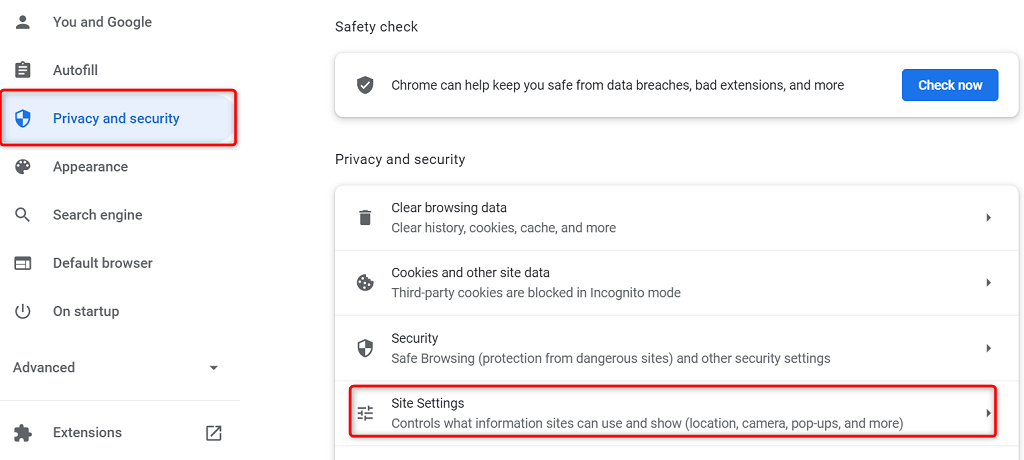
- قم بالتمرير لأسفل الصفحة واختر الصور .
- تفعيل خيار المواقع يمكن أن تظهر الصور .
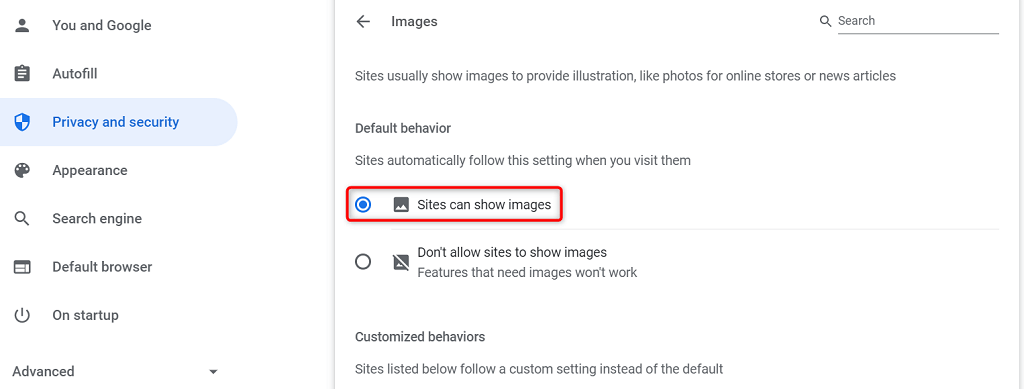
- أعد تشغيل Chrome وافتح موقعك. يجب تحميل صور موقعك دون مشاكل.
قم بتمكين JavaScript في Chrome لإظهار الصور
تستخدم بعض المواقع JavaScript لعرض الصور ، وإذا قمت بتعطيل هذه الميزة في Chrome ، فسيتعين عليك تشغيل الخيار لمشاهدة صورك.
يمكنك تشغيل JavaScript في Chrome على النحو التالي:
- قم بتشغيل Chrome ، وحدد النقاط الثلاث في الزاوية العلوية اليمنى ، واختر الإعدادات .
- حدد الخصوصية والأمان على اليسار وإعدادات الموقع على اليمين.
- قم بالتمرير لأسفل واختر JavaScript .
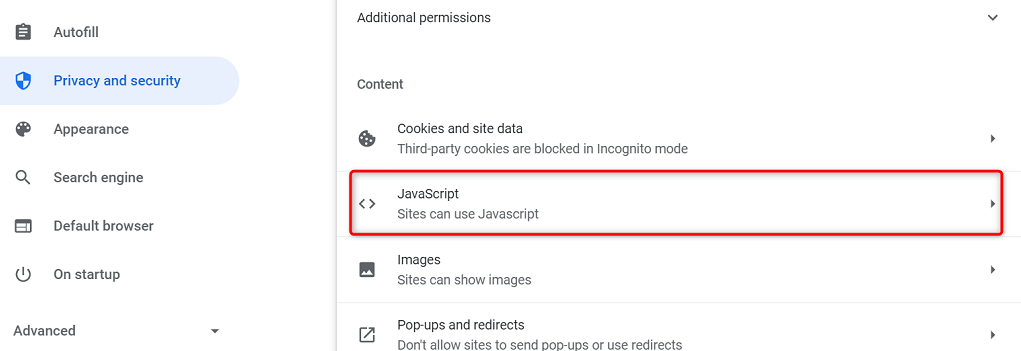
- تمكين يمكن للمواقع استخدام خيار جافا سكريبت.
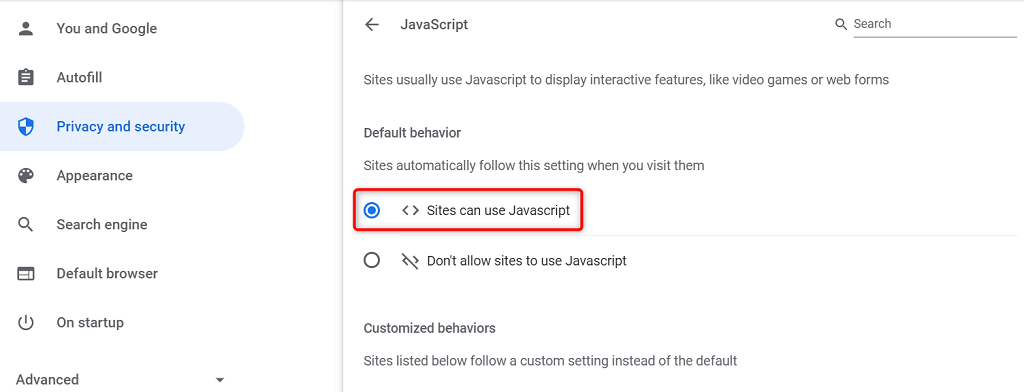
- أعد فتح Chrome ، ويجب حل مشكلتك.
استخدم وضع التصفح المتخفي في Chrome
يعزل وضع التصفح المتخفي في Chrome جلسة التصفح الحالية عن جلسات التصفح الأخرى وبيانات التصفح السابقة. يجدر استخدام هذا الوضع لمعرفة ما إذا كانت بيانات متصفحك تتسبب في تداخل مع صور موقعك.
- حدد النقاط الثلاث في الزاوية العلوية اليمنى من Chrome واختر نافذة جديدة للتصفح المتخفي .
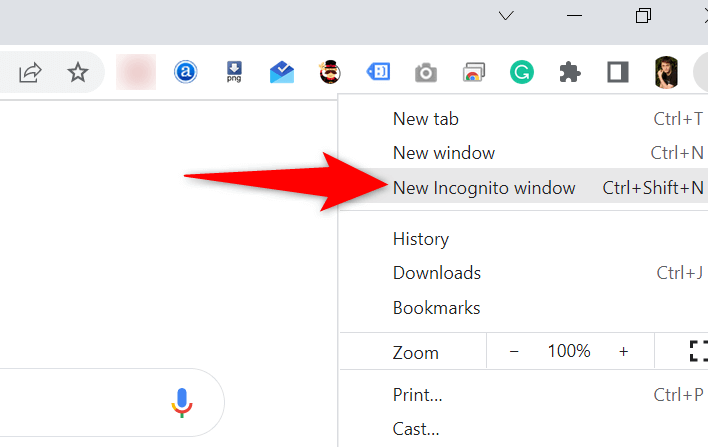
- افتح موقعك في النافذة الجديدة التي تبدأ.
إذا تم تحميل صور موقعك في نافذة التصفح المتخفي ، فقد يكون سجل تصفح Chrome أو الإضافات مشكلة. في هذه الحالة ، اتبع الطرق التالية لحل مشكلتك.
قم بإيقاف تشغيل ملحقات Chrome
يسمح لك Chrome بتثبيت الإضافات حتى تتمكن من تحقيق أقصى استفادة من متصفح الويب المفضل لديك. في بعض الأحيان ، تصبح واحدة أو أكثر من هذه الإضافات مشكلة ، مما يتسبب في حدوث مشكلات مختلفة في المتصفح.
يجدر تعطيل ملحقاتك لمعرفة ما إذا كان ذلك سيؤدي إلى إصلاح مشكلة عدم تحميل الصورة. يمكنك تبديل امتداد واحد في كل مرة للعثور على الجاني.
- قم بتشغيل Chrome ، وحدد النقاط الثلاث في الزاوية العلوية اليمنى ، واختر المزيد من الأدوات > الامتدادات .
- قم بتبديل جميع الملحقات المتوفرة على شاشتك.
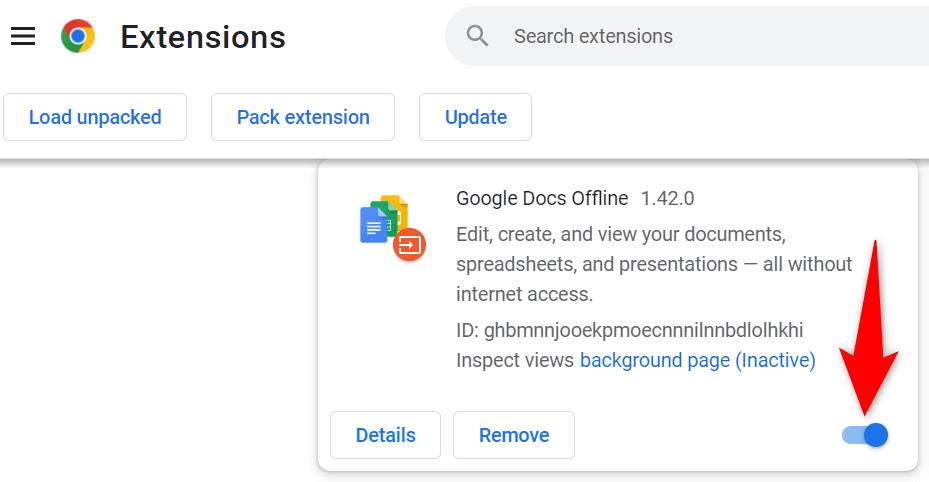
- قم بتشغيل موقعك ومعرفة ما إذا كان يتم تحميل صورك. إذا فعلوا ذلك ، فقم بتمكين امتداد واحد في كل مرة للعثور على الامتداد الإشكالي.
- عندما تجد الامتداد الجاني ، قم بإزالة هذا الامتداد عن طريق تحديد إزالة في صفحة ملحقات Chrome .
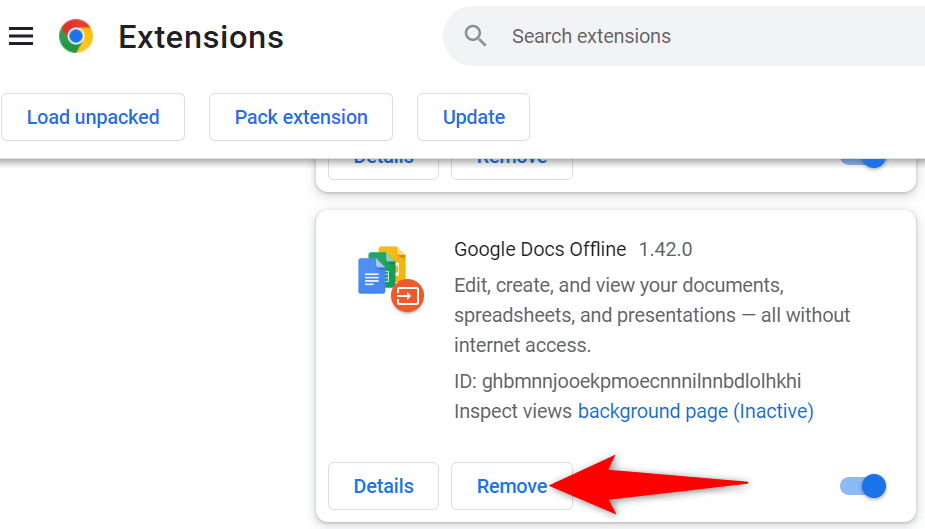
امسح ذاكرة التخزين المؤقت لـ Chrome وبيانات التصفح
يخزن Chrome ذاكرة التخزين المؤقت وملفات التصفح الأخرى لتسريع تجربة تصفح الويب وتحسينها. عندما تتلف هذه الملفات أو تصبح مشكلة ، يبدأ متصفحك في المعاناة.
لذلك ، يجدر مسح ذاكرة التخزين المؤقت في المتصفح والبيانات الأخرى لمعرفة ما إذا كان ذلك يساعد في إصلاح مشكلة تحميل الصور لديك.
- حدد النقاط الثلاث في الزاوية العلوية اليمنى في Chrome واختر السجل > السجل .
- حدد محو بيانات التصفح في الشريط الجانبي على اليسار.
- اختر عناصر المتصفح التي لا بأس في فقدها وحدد مسح البيانات .
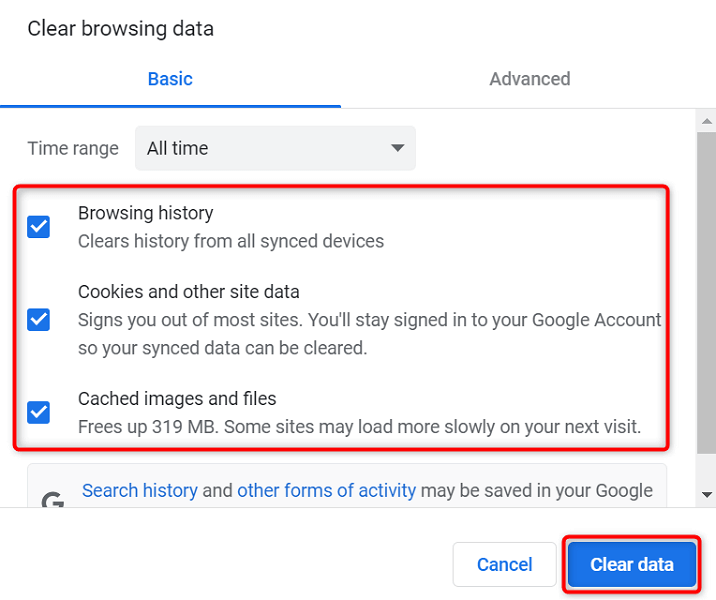
- أغلق Chrome وأعد فتحه ، وسيتم تحميل صور موقعك.
أعد تسمية مجلد بيانات Chrome
تتمثل إحدى طرق إصلاح العديد من المشكلات في Chrome في إعادة تسمية مجلد بيانات المتصفح. يخزن Chrome تكوين المتصفح في هذا المجلد ، وتجبر إعادة تسمية المجلد Chrome على إعادة إنشاء التكوين.
يساعد ذلك في حل العديد من المشكلات مع Chrome.
- أغلق Google Chrome على جهاز الكمبيوتر الخاص بك.
- افتح نافذة File Explorer على جهاز الكمبيوتر الخاص بك وتوجه إلى الدليل التالي. يفترض هذا المسار أنك قمت بتثبيت Windows على محرك الأقراص C وأن Mahesh هو اسم المستخدم الخاص بك. استبدل هذه العناصر إذا كانت لا تتطابق مع العناصر الخاصة بك.
C: \ Users \ Mahesh \ AppData \ Local \ Google \ Chrome
- انقر بزر الماوس الأيمن فوق مجلد بيانات المستخدم واختر إعادة تسمية .
- استخدم BK-User Data كاسم مجلد جديد واضغط على Enter .
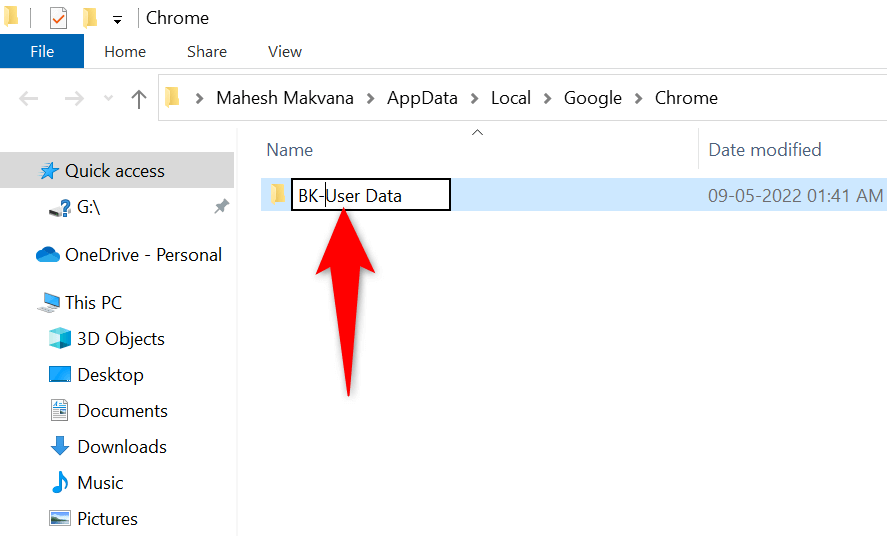
- افتح Chrome ، وسيقوم متصفحك بإعادة تكوين الخيارات.
إذا كنت تستخدم جهاز كمبيوتر يعمل بنظام Mac ، فسيكون مجلد بيانات Chrome موجودًا في المسار التالي:
المستخدمون // Library / Application Support / Google / Chrome / Default
في نظام Linux ، ستجد مجلد بيانات Chrome هنا:
/home//.config/google-chrome/default
تحديث جوجل كروم
يمكن أن يتسبب إصدار قديم من أي تطبيق في حدوث مشكلات متنوعة. إذا لم تقم بتحديث Chrome لفترة طويلة ، فإن الإصدار الأقدم من Chrome هو سبب عدم تحميل صور موقعك.
يتلقى Chrome أي تحديثات للمتصفح ويثبتها تلقائيًا. إذا لم يحدث ذلك لسبب ما ، فيمكنك إجراء فحص يدوي للعثور على آخر التحديثات وتثبيتها.
- حدد النقاط الثلاث في الزاوية العلوية اليمنى في Chrome واختر مساعدة > حول Google Chrome .
- سيقوم Chrome تلقائيًا بالبحث عن التحديثات المتاحة وتثبيتها.
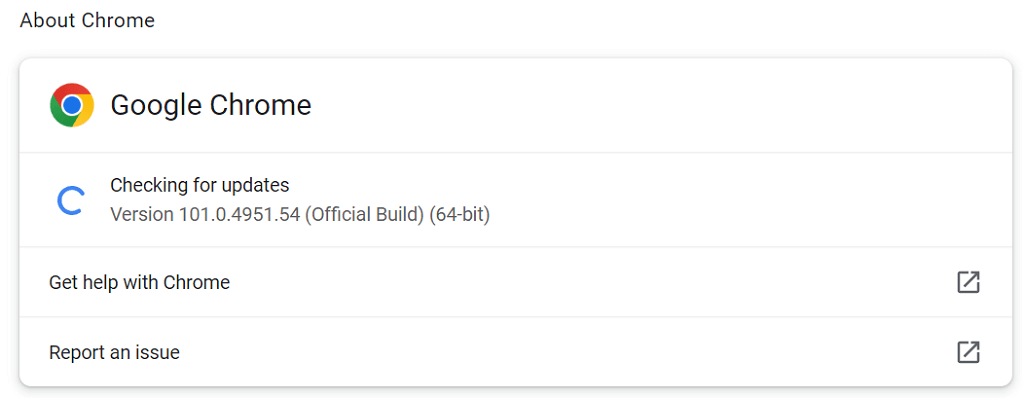
- أغلق Chrome وأعد فتحه لتطبيق تحديثاتك.
اجعل Chrome رسومية مرة أخرى
ليس من الصعب جدًا إصلاح مشكلة تحميل الصور في Chrome. يحدث الخطأ عادةً عندما تكون قد أخطأت في تكوين خيار في المتصفح أو عندما تتلف بيانات المتصفح. بمجرد إصلاح هذه العناصر ، سيبدأ متصفحك في عرض صور موقعك كالمعتاد.